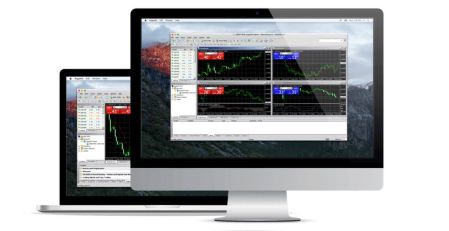Ako stiahnuť, nainštalovať a prihlásiť sa do XM MT5 pre Mac
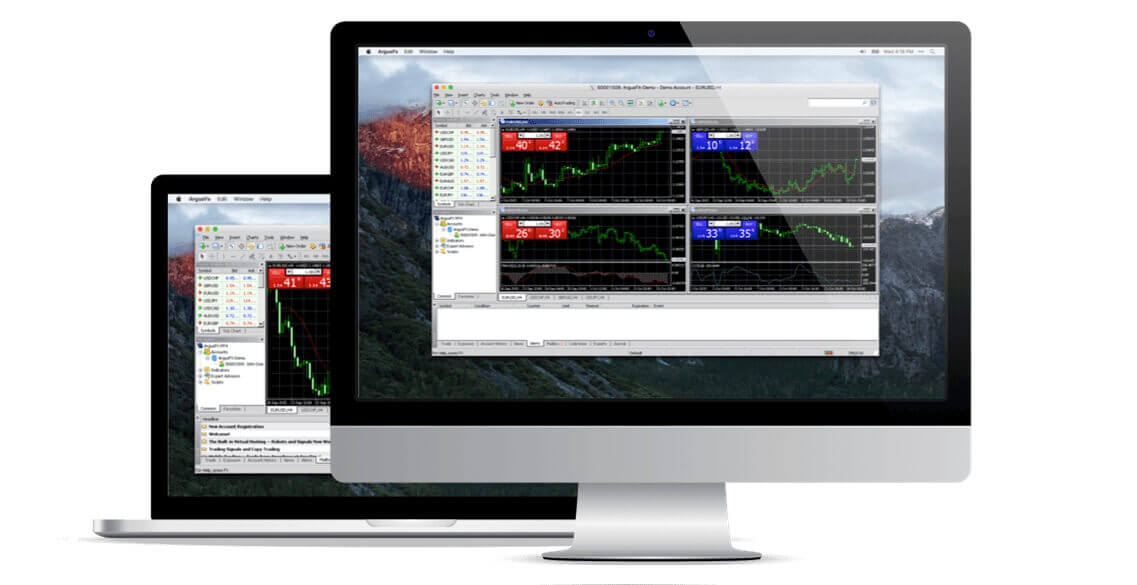
Obchodujte na MT5 s počítačom Mac
Plne kompatibilné so všetkými macOS až po Big Sur vrátane, bez potreby Boot Camp alebo Parallels Desktop. MT5 pre Mac poskytuje celý rad funkcií na obchodovanie na globálnych trhoch bez opätovných kotácií a odmietnutí objednávok.
- Viac ako 1000 nástrojov, vrátane akciových CFD, akciových indexov CFD, Forex, CFD na drahé kovy a CFD na energie.
- Plná funkčnosť účtu MT5
- Podporované sú všetky typy obchodných príkazov
- Vstavané nástroje analýzy trhu
- Plná funkčnosť odborného poradcu
- Obchodovanie so spreadmi takými nízkymi ako nula pipov
- Obchodovanie jedným kliknutím
- Účty Micro Lot
- Zabezpečenie povolené
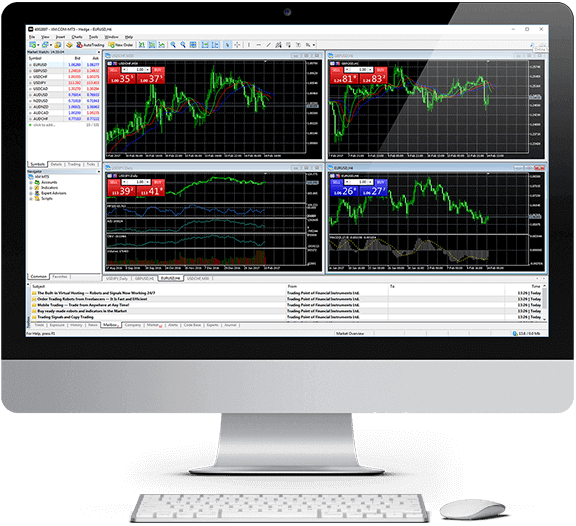
Ako nainštalovať MT5 na Mac
- Otvorte MetaTrader5.dmg a postupujte podľa pokynov na jeho inštaláciu
- Prejdite do priečinka Aplikácie a otvorte aplikáciu MetaTrader5
- Kliknite pravým tlačidlom myši na "Účty", vyberte "Otvoriť účet"
- Zadajte názov „XM Global Limited“ a kliknite na „Nájsť svojho makléra“
- Kliknite na Ďalej a vyberte „Pripojiť sa k existujúcemu obchodnému účtu“
- Zadajte svoje prihlasovacie meno a heslo
- Z rozbaľovacej ponuky vyberte server, na ktorom je zaregistrovaný váš účet
- Kliknite na tlačidlo Dokončiť
Stiahnite si MT5 pre macOS teraz
Ako nainštalovať expertných poradcov/indikátorov na MT5 pre Mac a získať prístup k súborom denníka
- Vo Finderi na Macu vyberte Prejsť do priečinka
- Skopírujte/prilepte cestu nižšie a nahraďte my-user používateľským menom vášho Macu: /Users/my-user/Library/Application Support/MetaTrader 5/Bottles/metatrader5/drive_c/Program Files/MetaTrader 5
- Nainštalujte Expert Advisors do priečinka MQL5/Experts a reštartujte MetaTrader5, aby aplikácia mohla rozpoznať vaše EA
- Nainštalujte indikátory do priečinka MQL5/Indicators a reštartujte MetaTrader5, aby aplikácia mohla rozpoznať vaše indikátory
- Nájdite súbory denníka v priečinku denníka
Hlavné funkcie MT5 pre Mac
- Bezproblémovo spolupracuje s odbornými poradcami a vlastnými indikátormi
- Obchodovanie jedným kliknutím
- Interný poštový systém
- Kompletná technická analýza s viac ako 50 ukazovateľmi
- Schopnosť vytvárať rôzne vlastné indikátory a rôzne časové obdobia
- Schopnosť spracovať veľké množstvo obchodných príkazov
- Správa databázy histórie a export/import historických údajov
- Zaručené úplné zálohovanie dát a bezpečnosť
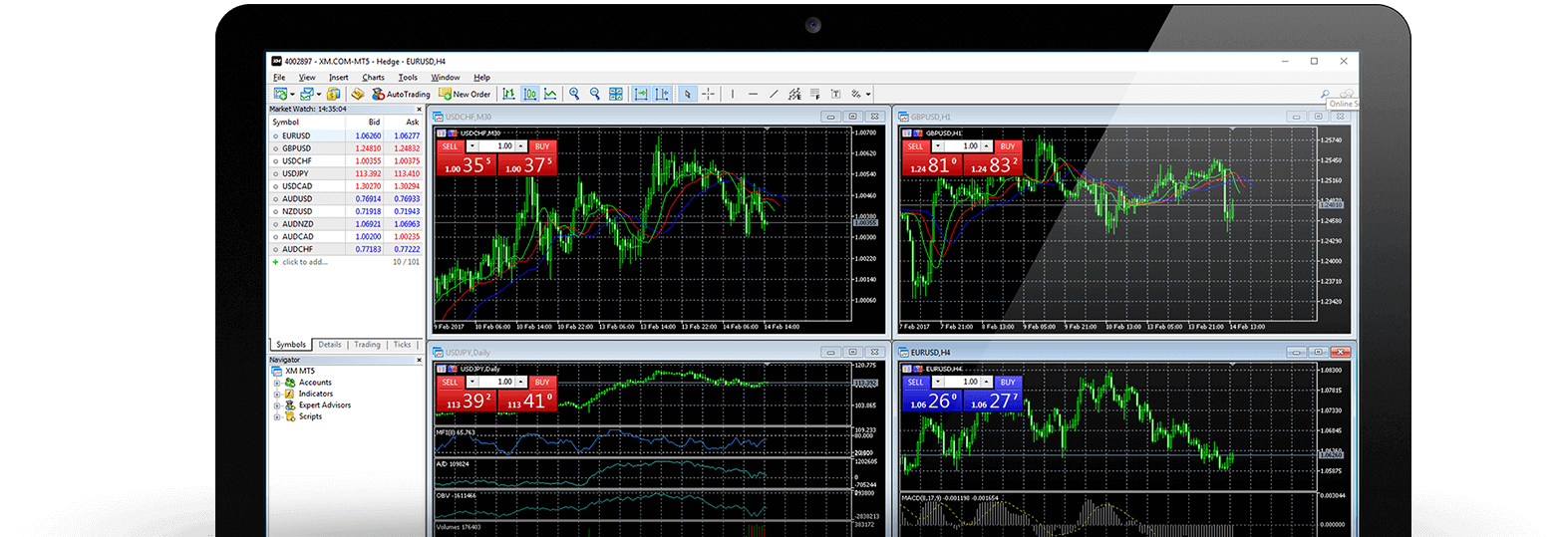
Ako odinštalovať MT5 pre Mac?
- KROK 1: Otvorte priečinok Aplikácie
- KROK 2: Presuňte MT5 pre Mac do koša